09月22日, 2014 157次
要点:
iPhone手机和电脑互传照片最便捷的方法:
——QQ应用快速互传照片(适合少量照片)
——使用数据线连接,从电脑桌面进入iPhone文件盘拷贝照片(适合iPhone手机批量照片上传电脑)
正文:
现在,人们生活、工作、娱乐、社交等越来越依赖于智能手机——“机不可失”,由此许多拍摄的照片和截屏、下载的图片等需要与电脑之间进行传输。

《电脑与iPhone手机互传照片示意图》
iPhone手机的操作系统iOS不同于其他品牌手机的安卓系统,与电脑之间的照片传输方法很多,繁简、难易、慢快不一,最为常用的有:
第一类,适合少量照片的互传(几张、几十张),如:
(1)iPhone手机和电脑同时登陆QQ应用
(2)iPhone手机和电脑同时登陆微信应用(通过“文件传输助手”或发给自己的微信号互传)
(3)发送电子邮件
都可实现iPhone手机和电脑之间的照片互传,而且还无需连接数据线。相对而言,其中的QQ应用互传较为方便、迅捷,用户体验较好,具体操作要领、路径、关注点后文作详细介绍。
第二类,适合iPhone手机批量照片上传到电脑,如:
(1)使用数据线连接,从电脑桌面进入iPhone文件盘拷贝照片
(2)数据线连接iPhone手机和电脑,使用iTunes同步
(3)iPhone手机和电脑登陆同一苹果账户(Apple ID),通过iCloud或iCloud for Windows同步
(4)通过爱思助手、PP助手、Apowersoft手机管理大师等第三方软件同步
(5)通过百度网盘、腾讯微云等“云端”实现上传、下载
相对而言,其中第(1)项“使用数据线连接,从电脑桌面进入iPhone文件盘拷贝照片”,这一方法上传较为简单、方便、迅捷、可靠、安全,无需网络,具体操作要领、路径、关注点后文作详细介绍。
QQ应用快速互传照片具体操作要领:
iPhone手机和电脑同时登陆QQ应用(同一号码),实现无线快速互传照片。这一方法适合少量(几张、几十张)照片的快速互传。
具体操作路径:
(1)手机传照片到电脑:iPhone手机和电脑登陆QQ应用(同一号码)→点选手机QQ“我的电脑”对话框→点选手机QQ“我的电脑”界面左下的照片标志→点击“相册”(在界面左下)→点选待上传的照片(这时点击界面顶部“最近项目”可切换相簿的其他文件夹;按住界面其中一张照片上或下滑动可批量选择)→点击“发送”(在界面右下)→(这一步开始,“转场”到PC端)随即在电脑QQ应用会出弹出“我的iPhone”对话框,此时照片成功发送→移动鼠标到其中一张照片上,单击右键→点击浮窗中的“打开文件夹”→可对文件夹中的照片作进一步的复制、粘贴等使用。
以这两张照片为例

《满圆窗色》,使用iPhone 6 Plus拍摄于重庆市忠县石宝寨,摄影:周正森
作品说明:《满圆窗色》,使用iPhone 6 Plus拍摄于重庆市忠县石宝寨,摄影:周正森。更多石宝寨的行摄故事,欢迎围观作者图文《咱中国的这个石宝寨不一般!为世界八大奇异建筑之一!》

《秋色绽放》,使用iPhone X拍摄于辽宁省本溪市大地森林公园,摄影:周正森
iPhone手机向电脑传送照片图示如下

《通过QQ上传照片到电脑路径截屏拼图》1(iPhone手机端)
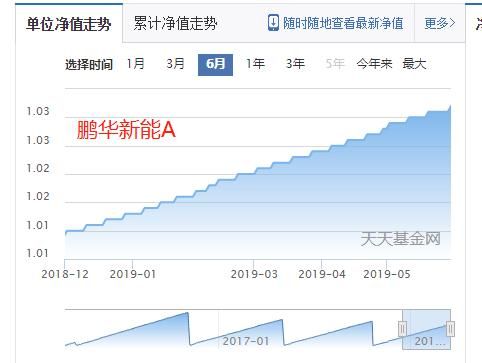
《通过QQ上传照片到电脑路径截屏拼图》2(iPhone手机端)
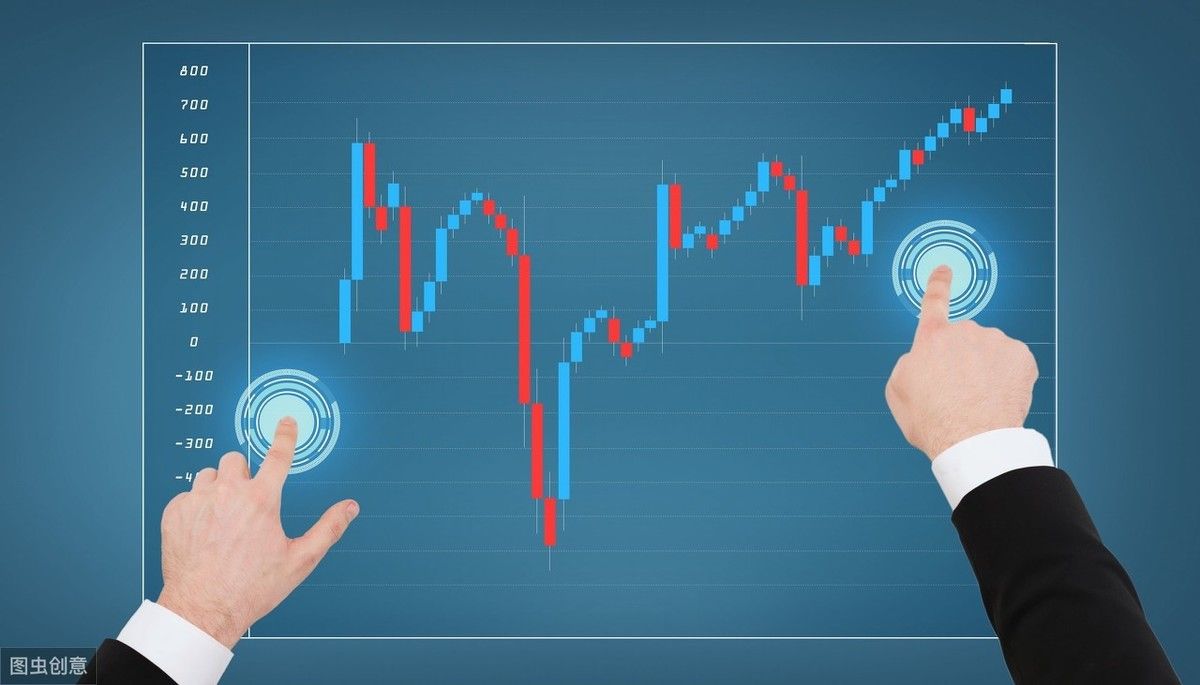
《通过QQ上传照片到电脑路径截屏拼图》3(PC端)
(2)电脑传照片到手机:iPhone手机和电脑登陆QQ应用(同一号码)→点击电脑QQ界面上的手机标志,进入“我的手机”(或“我的iPhone”)对话框→点击对话框界面左下的照片标志或有标注有“照片”两字的照片标志(电脑QQ轻聊版)→进入要发送照片的文件夹,点选要发送的照片(同时按住Ctrl或Shift可多选)→“打开”(在界面右下)→(这一步开始,“转场”到iPhone手机端)在手机QQ“消息”界面出现“我的电脑”消息提示栏及带数字的红色圆形提示→点击“我的电脑”消息提示栏→进入“我的电脑”对话框→点击其中的一张照片(如果是多张照片一起传送,需逐一点击并完成接下来的步骤)→点击所选照片界面右上角的“•••”标志→点击浮窗中“保存”标志→照片发送完成,可在iPhone手机相簿应用中查看。









